win10系统中如果设置以低分辨率播放视频+win10设置以较低的分辨率播放视频方法:对于win10用户来说,如何设置系统以低分辨率播放视频一直是一个备受关注的问题。通过简单的设置,可以让视频播放更加流畅,而php小编百草将为大家详细介绍设置以低分辨率播放视频的方法,让您轻松掌握。
1、第一步,我们在桌面左下角找到“开始”按钮,点击打开该按钮,然后在菜单列表中选择“设置”选项
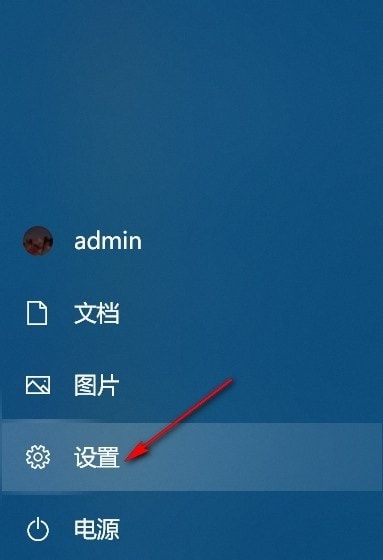
2、第二步,打开设置选项之后,我们再在Windows设置页面中找到“应用”设置,点击打开该设置
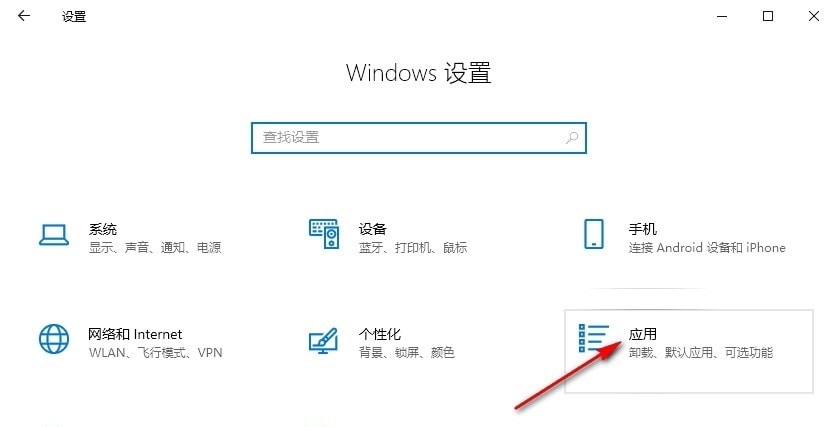
3、第三步,打开应用选项之后,我们在应用的左侧列表中找到“视频播放”选项,打开该选项
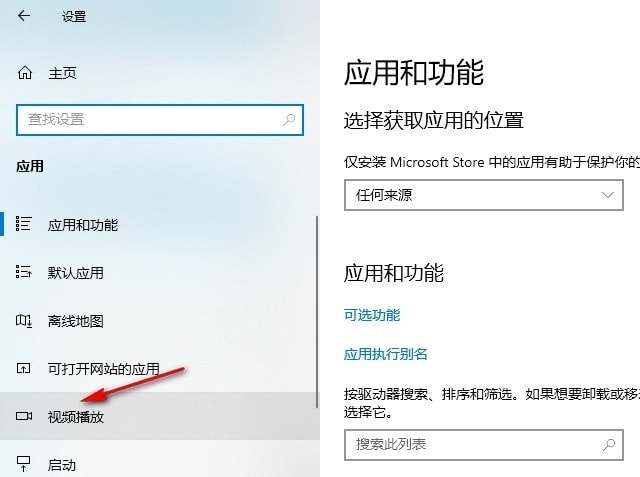
4、第四步,接着我们在视频播放选项的右侧页面中找到“我更喜欢以较低的分辨率播放视频”选项
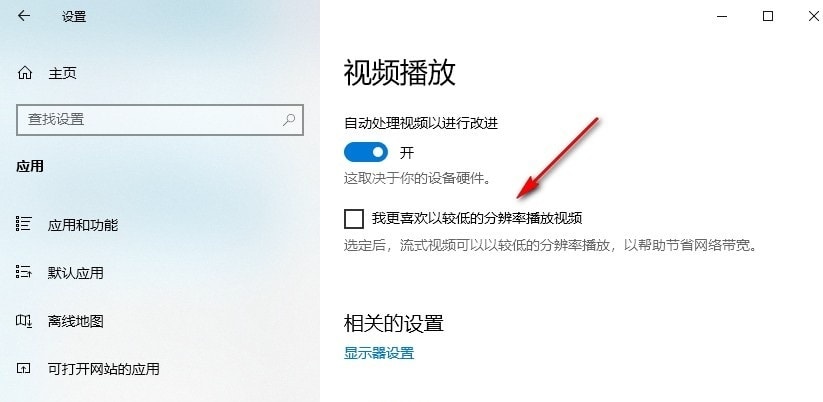
5、第五步,我们直接在视频播放设置页面中将“我更喜欢以较低的分辨率播放视频”选项进行勾选即可
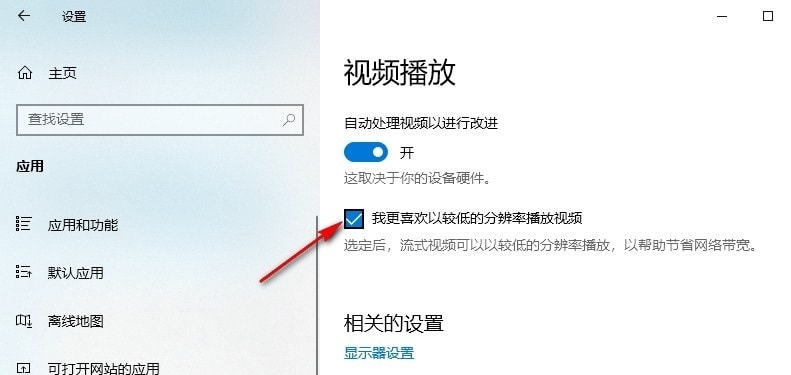
以上就是Win10如何设置以低分辨率播放视频 Win10设置以较低的分辨率播放视频方法的详细内容,更多请关注php中文网其它相关文章!

每个人都需要一台速度更快、更稳定的 PC。随着时间的推移,垃圾文件、旧注册表数据和不必要的后台进程会占用资源并降低性能。幸运的是,许多工具可以让 Windows 保持平稳运行。

Copyright 2014-2025 https://www.php.cn/ All Rights Reserved | php.cn | 湘ICP备2023035733号